Întâmpinați dificultăți în a utiliza modulele suplimentare (plugin-uri) pe site-ul dumneavoastră preferat? Vă confruntați cu situația în care plugin-urile Chrome nu funcționează corect? Uneori, în timpul navigării pe internet, browserul Google Chrome poate da erori. Aceste probleme pot fi cauzate de modulele suplimentare care nu funcționează conform așteptărilor. În acest articol, veți găsi soluții pentru a remedia problemele cu plugin-urile Chrome pe sistemul de operare Windows 10. Informațiile prezentate se concentrează pe subiectul plugin-urilor și, de asemenea, vă vor oferi instrucțiuni despre cum să accesați setările plugin-urilor în Chrome.
Rezolvarea problemelor cu plugin-urile Chrome care nu funcționează pe Windows 10
Mai jos sunt enumerate cauzele potențiale pentru care plugin-urile sau extensiile ar putea să nu funcționeze corect în Google Chrome. Odată ce identificați cauza problemei, veți putea aplica cu ușurință soluțiile adecvate.
-
Erori în Google Chrome: Dacă aplicația Google Chrome prezintă erori, este posibil ca aceasta să nu funcționeze corespunzător și să nu suporte plugin-urile sau extensiile.
-
Versiune învechită de Google Chrome: Utilizarea unei versiuni vechi a browserului poate duce la incompatibilități cu modulele suplimentare actualizate.
-
Extensii corupte: Dacă ați instalat extensii din surse nesigure sau neautorizate, acestea ar putea fi corupte și ar putea împiedica funcționarea corectă a plugin-urilor în Chrome.
-
Setări experimentale modificate: Anumite setări experimentale modificate în Chrome pot interfera cu funcționarea extensiilor.
-
Sistem de operare Windows învechit: Dacă sistemul de operare Windows nu este actualizat la cea mai recentă versiune, acesta ar putea să nu suporte pe deplin anumite funcții ale Google Chrome.
-
Profil de utilizator Chrome corupt: Profilul de utilizator stochează datele preferate și setările dumneavoastră în Chrome. Un profil de utilizator corupt poate afecta negativ funcționalitatea browserului.
Atât plugin-urile, cât și extensiile au ca scop principal facilitarea accesului la site-uri web. Totuși, plugin-urile nu mai sunt disponibile în Google Chrome începând cu versiunea 57. Astfel, puteți utiliza extensiile în același scop. Acestea pot fi instalate direct din magazinul Chrome Web Store. Dacă vă întrebați cum să accesați setările plugin-urilor, puteți naviga ușor la pagina Extensii din Chrome.
Metoda 1: Repornirea browserului Chrome
Pentru a elimina erorile din aplicație, ar putea fi necesară repornirea forțată a browserului. Urmați pașii pentru a închide aplicațiile în Windows 10 și apoi reporniți Google Chrome.
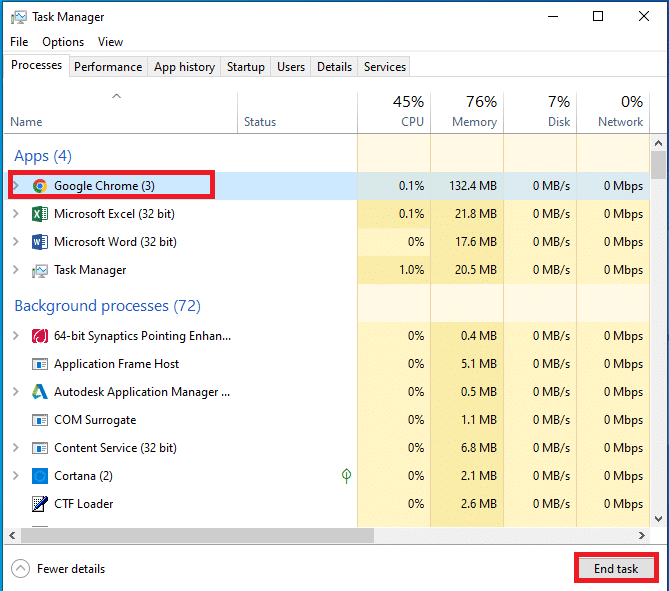
Metoda 2: Actualizarea browserului Chrome
Este posibil ca versiunile învechite ale browserelor să nu suporte extensiile sau plugin-urile. Pentru a remedia erorile și problemele, este important să actualizați Google Chrome la cea mai recentă versiune. Urmați pașii de mai jos:
1. Apăsați tasta Windows și căutați aplicația Google Chrome, apoi lansați-o.

2. Introduceți direct `chrome://settings/help` în bara de adrese, pentru a deschide pagina Despre Chrome.
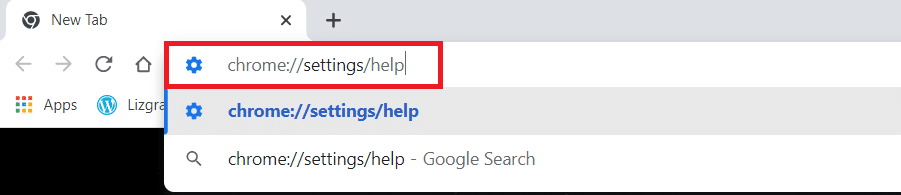
3A. Dacă Google Chrome este actualizat la cea mai recentă versiune, va apărea mesajul „Chrome este actualizat”.
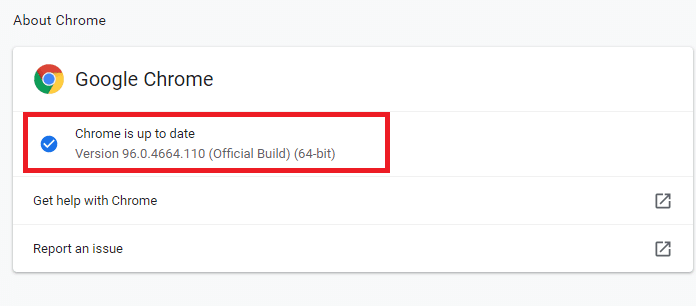
3B. Dacă este disponibilă o nouă actualizare, browserul se va actualiza automat la cea mai recentă versiune. Faceți clic pe „Relansare” pentru a reporni browserul.
4. După actualizare, reporniți browserul.
Metoda 3: Ștergerea datelor de navigare
Datele de navigare acumulate, cum ar fi memoria cache, cookie-urile și istoricul, pot consuma resurse inutile și pot afecta funcționarea plugin-urilor. Pentru a rezolva această problemă, ștergeți datele de navigare urmând instrucțiunile din ghidul „Cum să ștergeți memoria cache și cookie-urile în Google Chrome”.
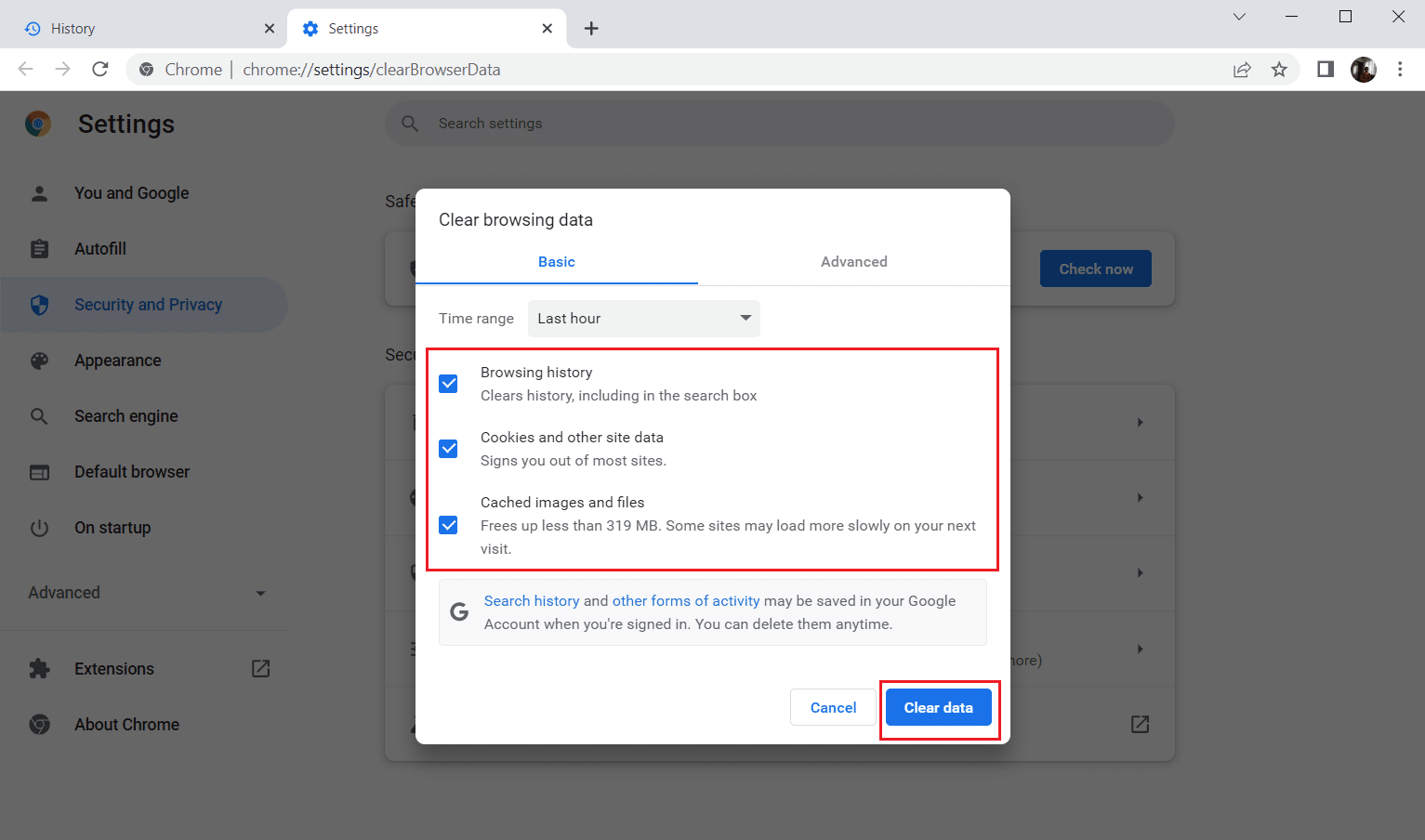
Așteptați finalizarea procesului de ștergere a datelor. Apoi, închideți și reporniți aplicația Chrome și verificați dacă problema a fost rezolvată.
Metoda 4: Actualizarea extensiilor (dacă este cazul)
Extensiile Google Chrome sunt actualizate automat. Însă aceste actualizări pot fi uneori întârziate. Pentru a actualiza manual extensiile, urmați acești pași:
1. Lansați browserul Google Chrome.

2. Introduceți `chrome://extensions` în bara de adrese și apăsați Enter.
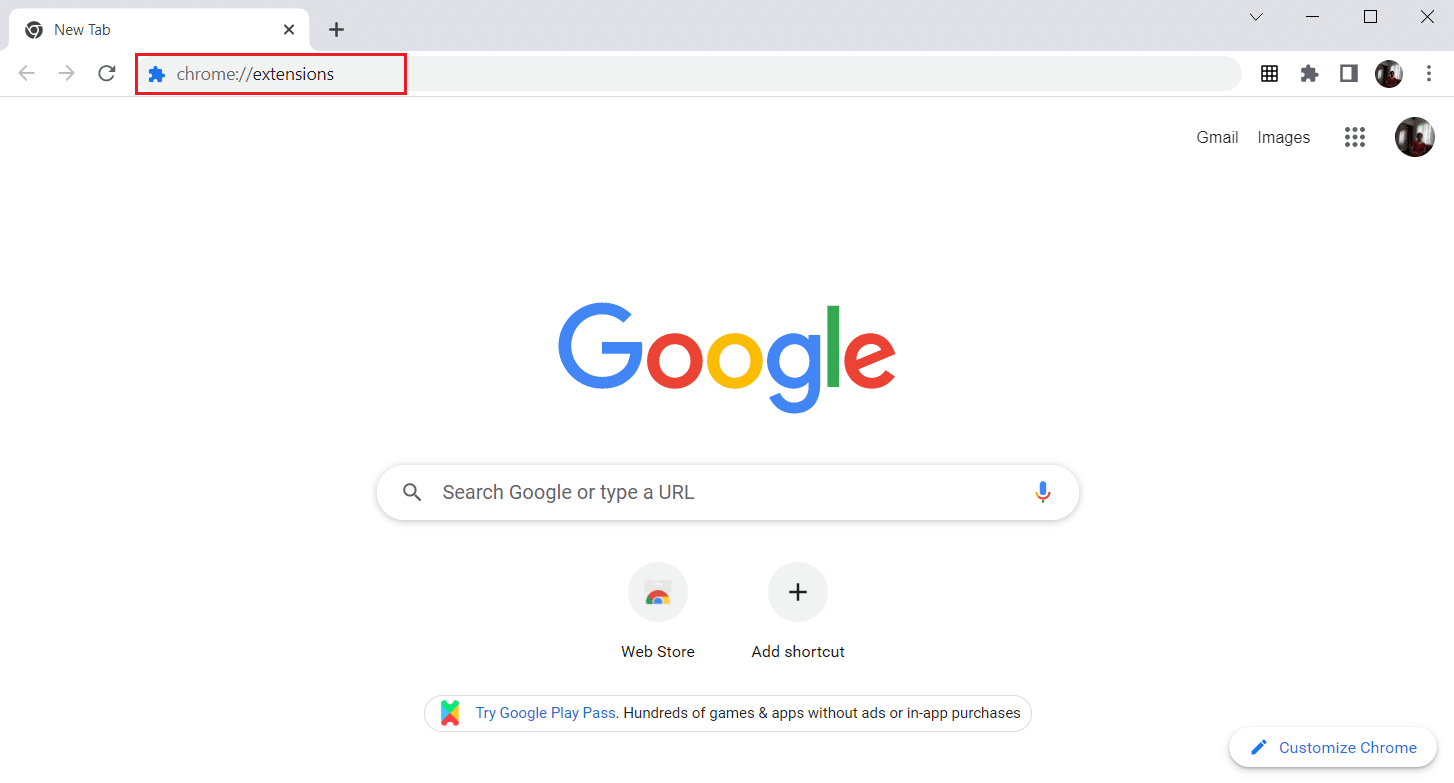
3. Activați modul dezvoltator în colțul din dreapta sus al paginii Extensii.
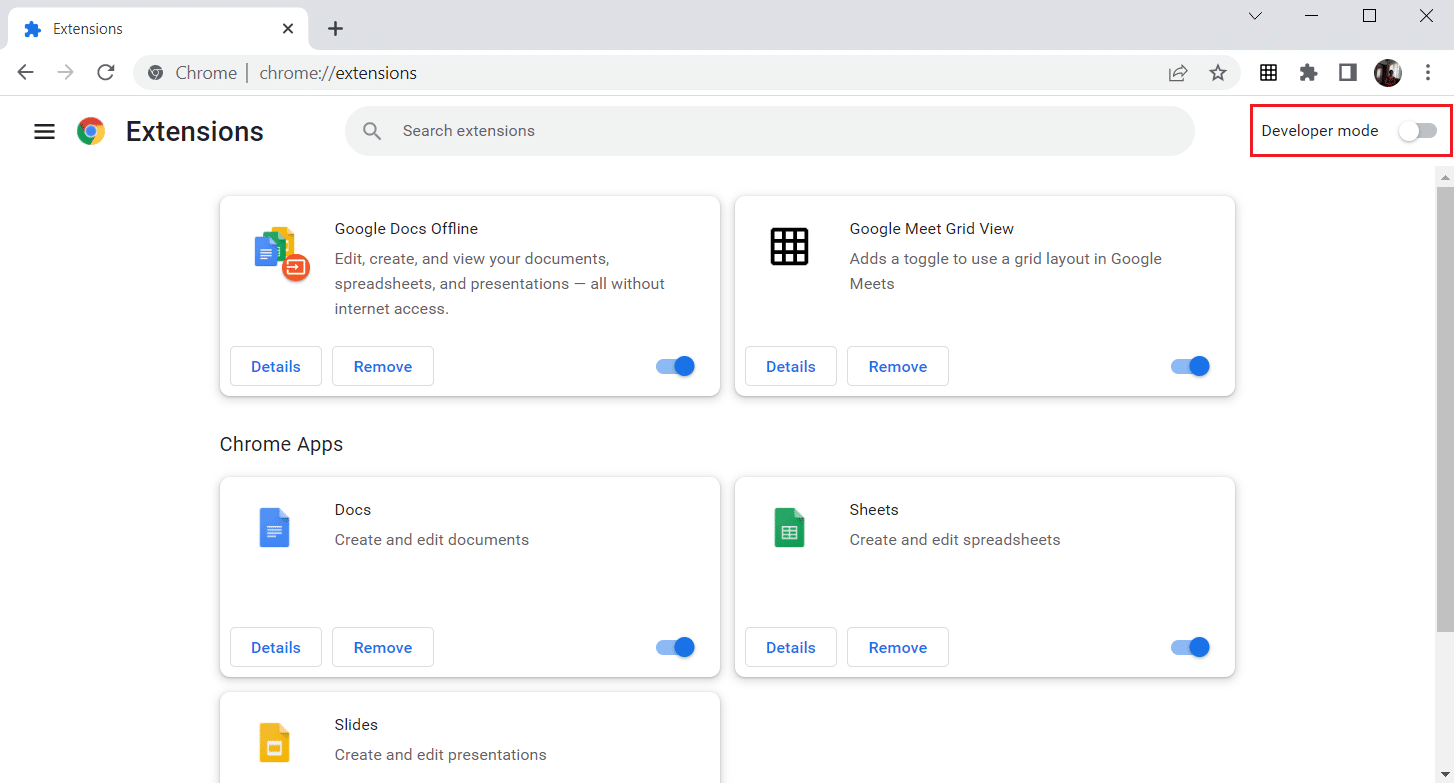
4. Faceți clic pe opțiunea „Actualizare” pentru a căuta actualizări.
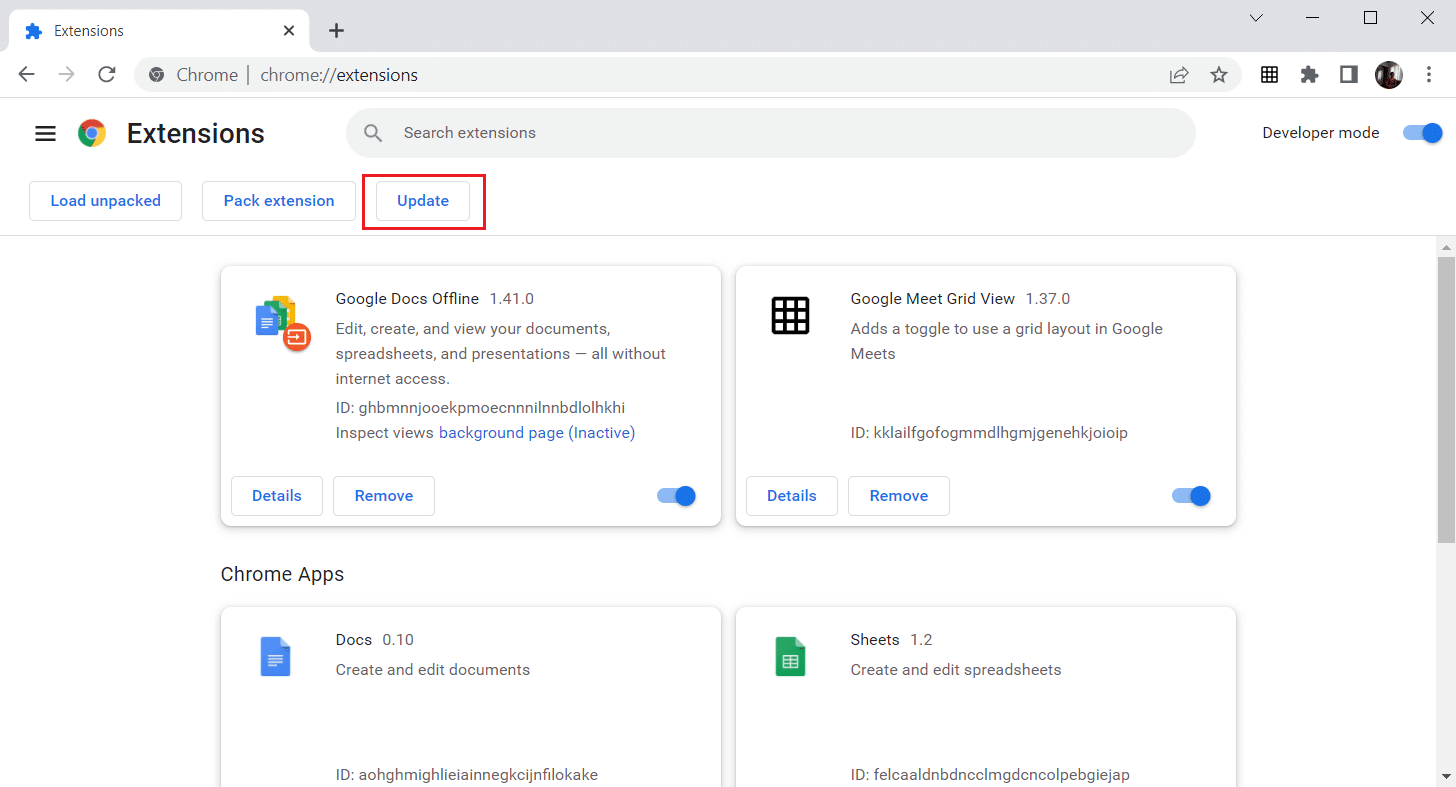
Metoda 5: Dezactivarea extensiilor (dacă este cazul)
Extensiile web instalate în Google Chrome pot interfera cu funcționarea plugin-urilor. Pentru a dezactiva extensiile, urmați acești pași:
1. Deschideți Google Chrome și faceți clic pe cele trei puncte verticale, așa cum s-a descris în metoda anterioară.
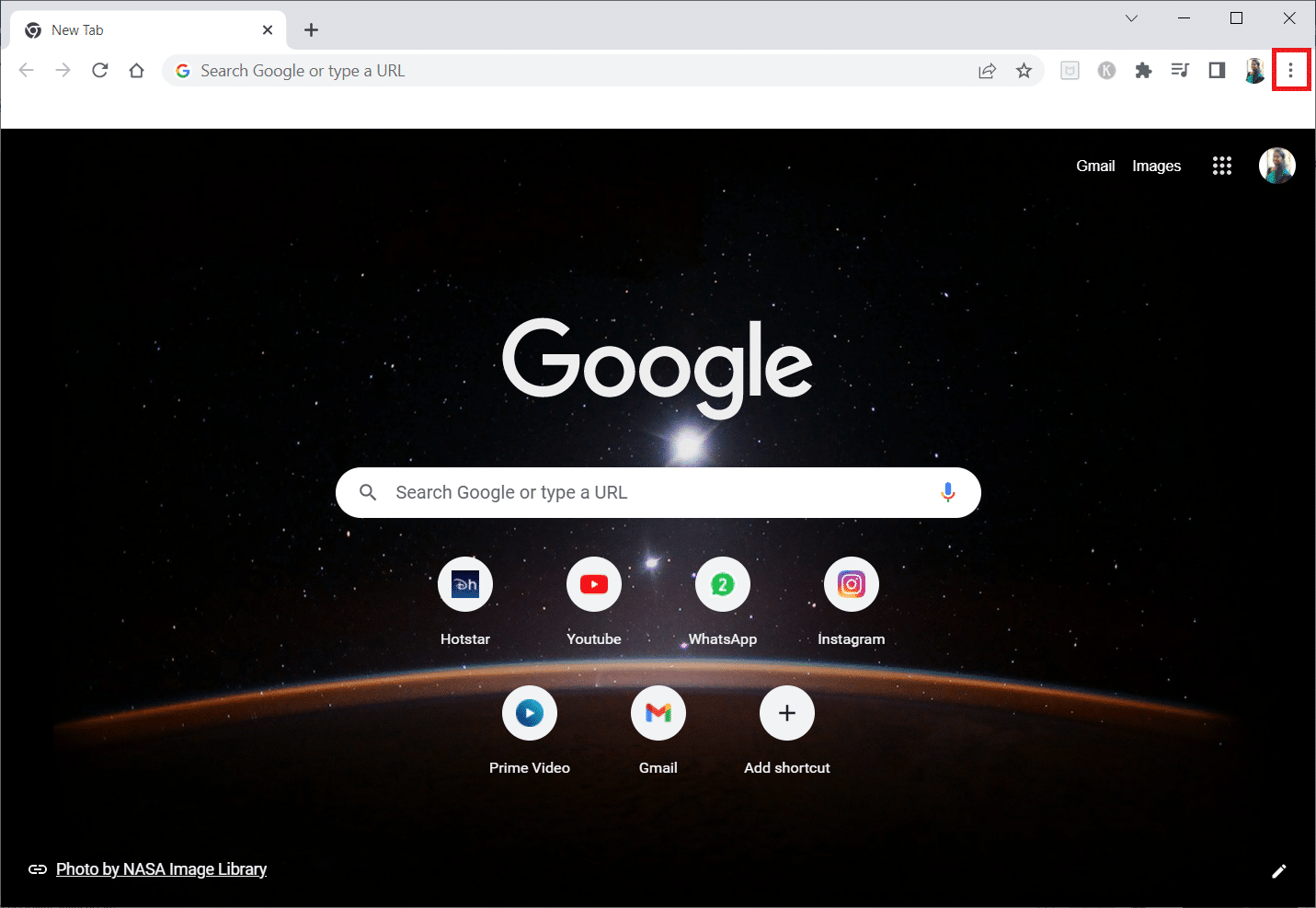
2. Selectați „Mai multe instrumente” din meniu, apoi „Extensii”.
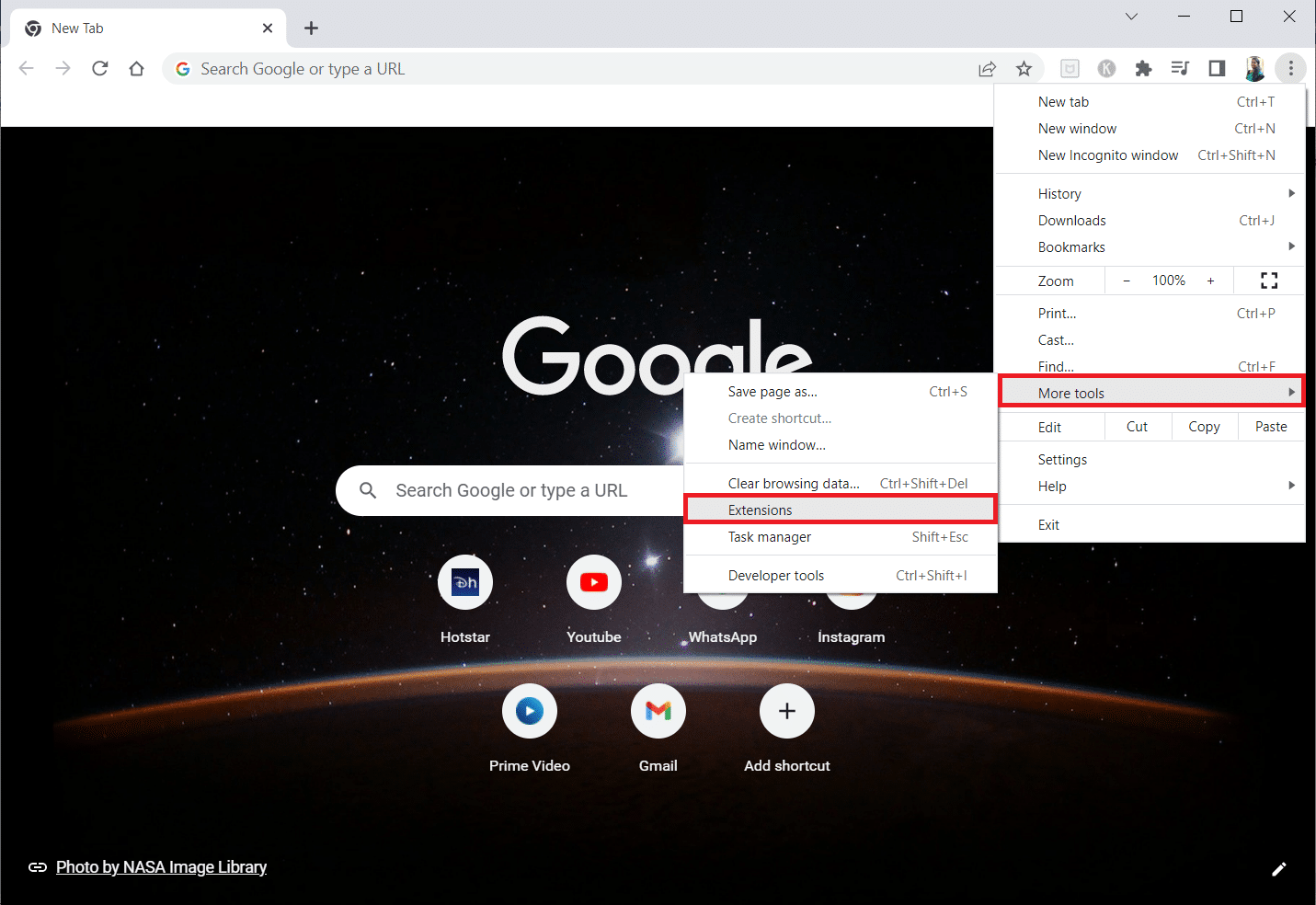
3. Dezactivați extensiile pe care le utilizați. În exemplul de aici, „Google Meet Grid View” este folosit ca exemplu.
Notă: Dacă extensiile nu sunt esențiale, le puteți șterge făcând clic pe butonul „Eliminare”. Aici puteți accesa setările plugin-urilor Chrome.
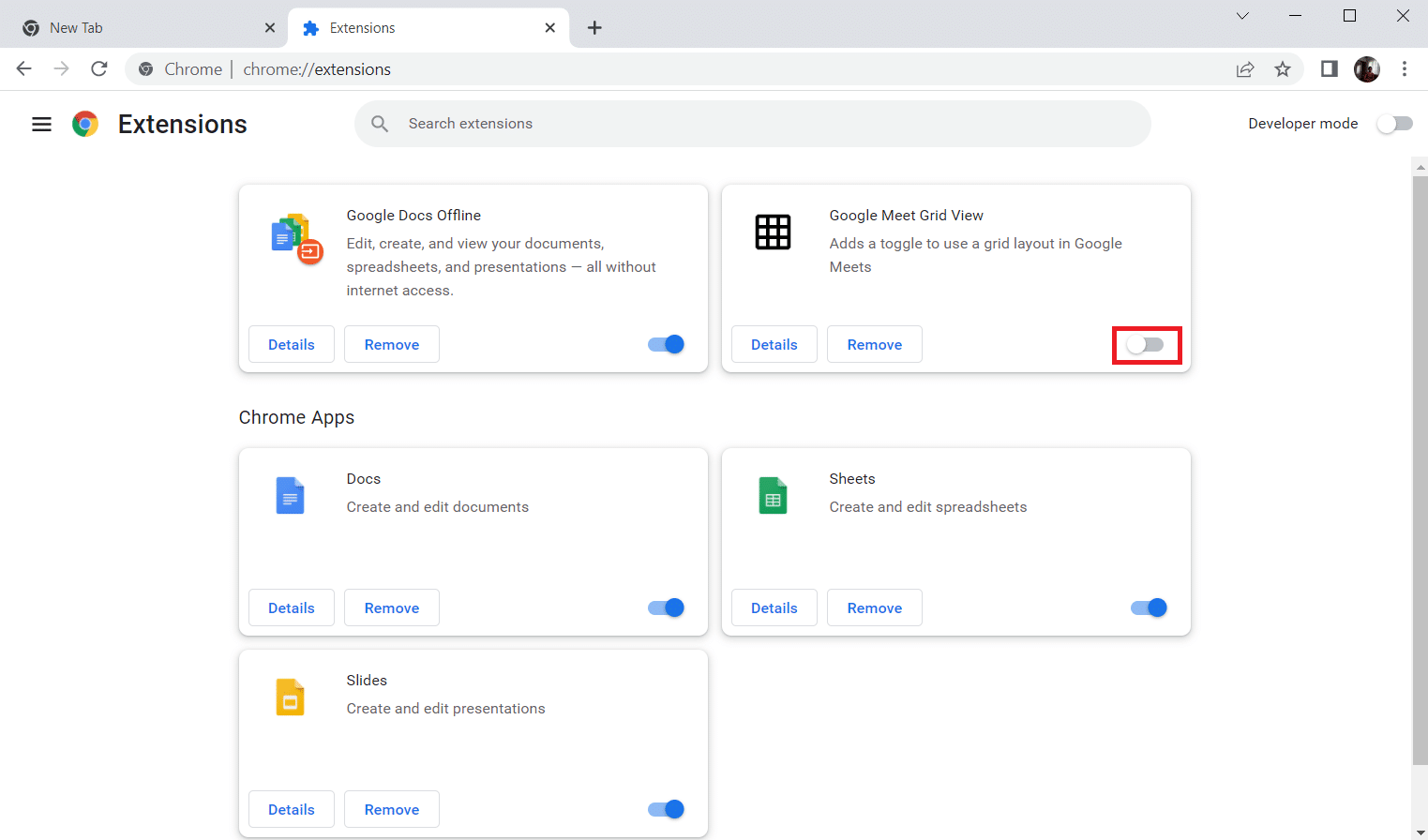
Metoda 6: Reinstalarea extensiilor (dacă este cazul)
Dacă actualizarea sau dezactivarea nu a rezolvat problema, încercați să reinstalați extensia. Urmați acești pași:
1. Deschideți browserul Chrome.
2. Introduceți `chrome://extensions` în bara de adrese și apăsați Enter.
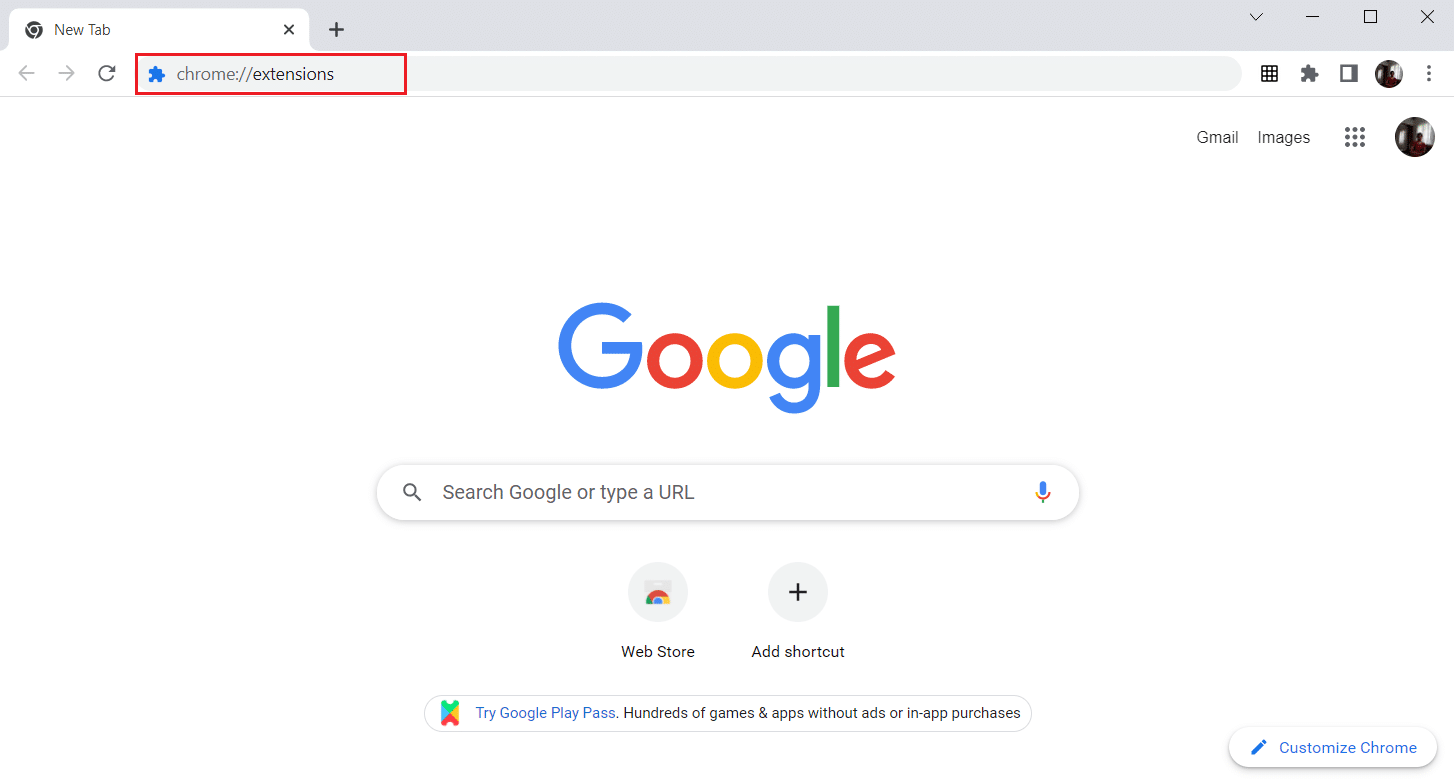
3. Faceți clic pe „Eliminare” pentru extensia dorită, în exemplul de față „Google Meet Grid View”.
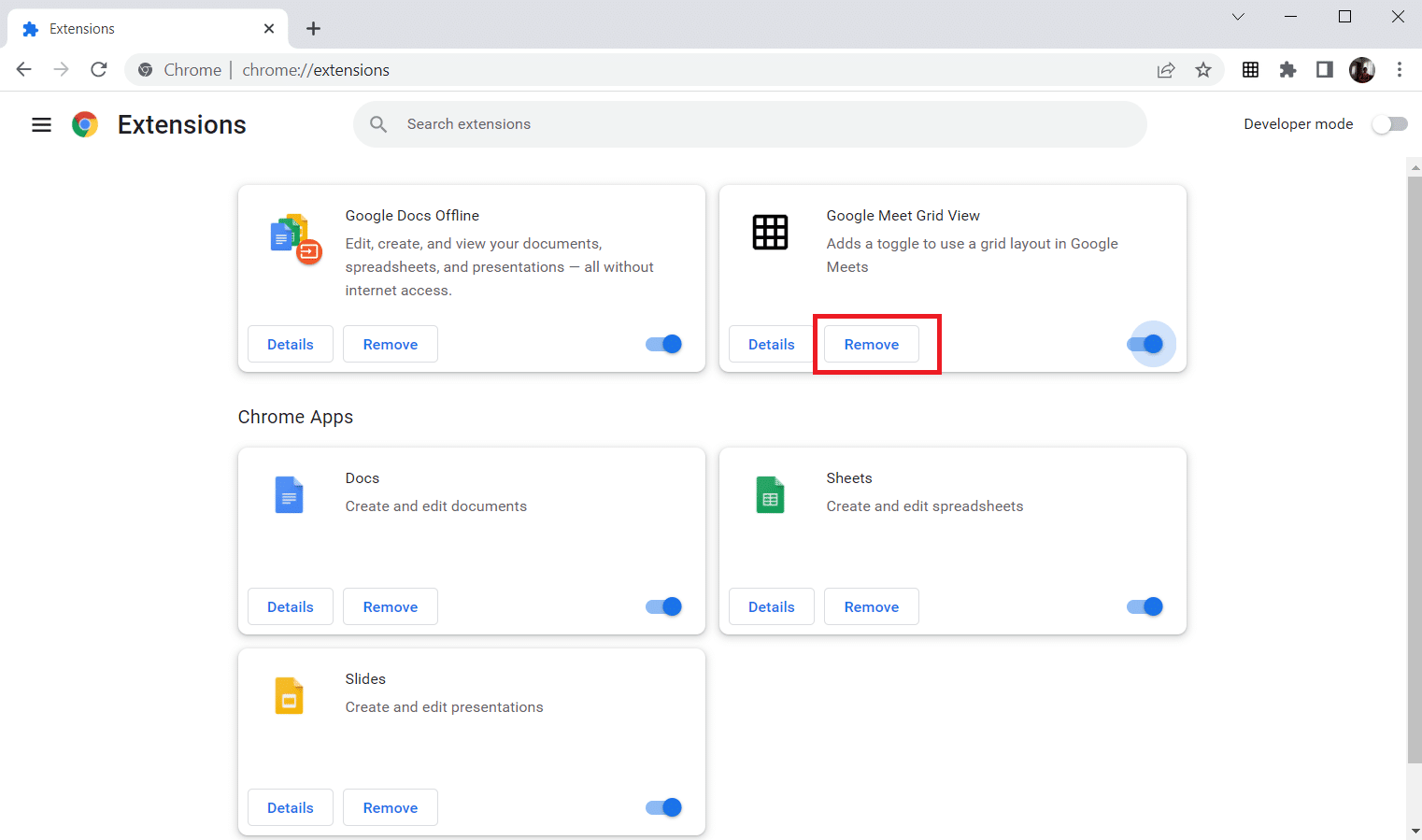
4. Confirmați acțiunea făcând clic din nou pe „Eliminare”.
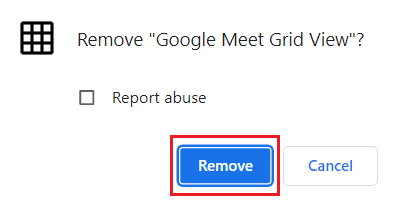
5. Reveniți la Chrome Web Store.
Notă: Pentru a instala alte extensii, accesați pagina Extensii și căutați extensia dorită.
6. Faceți clic pe „Adaugă în Chrome”.
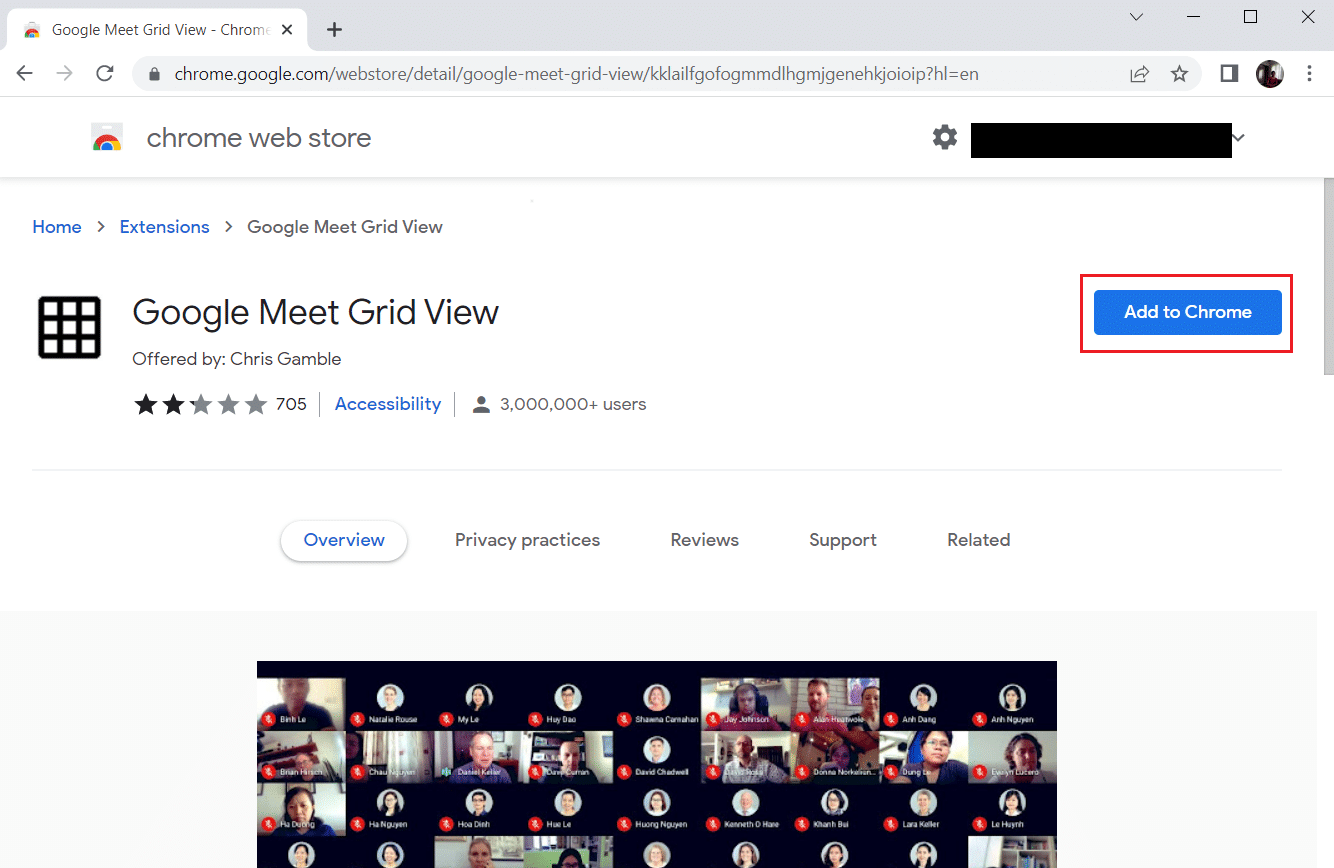
7. Confirmați instalarea extensiei făcând clic pe „Adaugă extensia”.
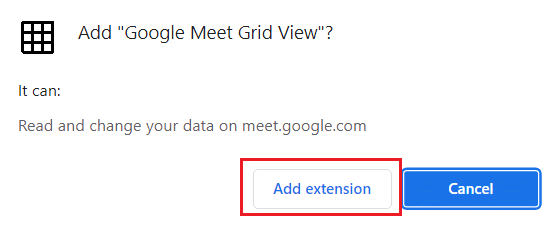
Metoda 7: Resetarea setărilor experimentale
Setările experimentale modificate pot perturba funcționarea corectă a plugin-urilor. Pentru a rezolva această problemă, resetați-le, urmând acești pași:
1. Lansați browserul Chrome.
2. Introduceți `chrome://flags/` în bara de adrese și apăsați Enter.
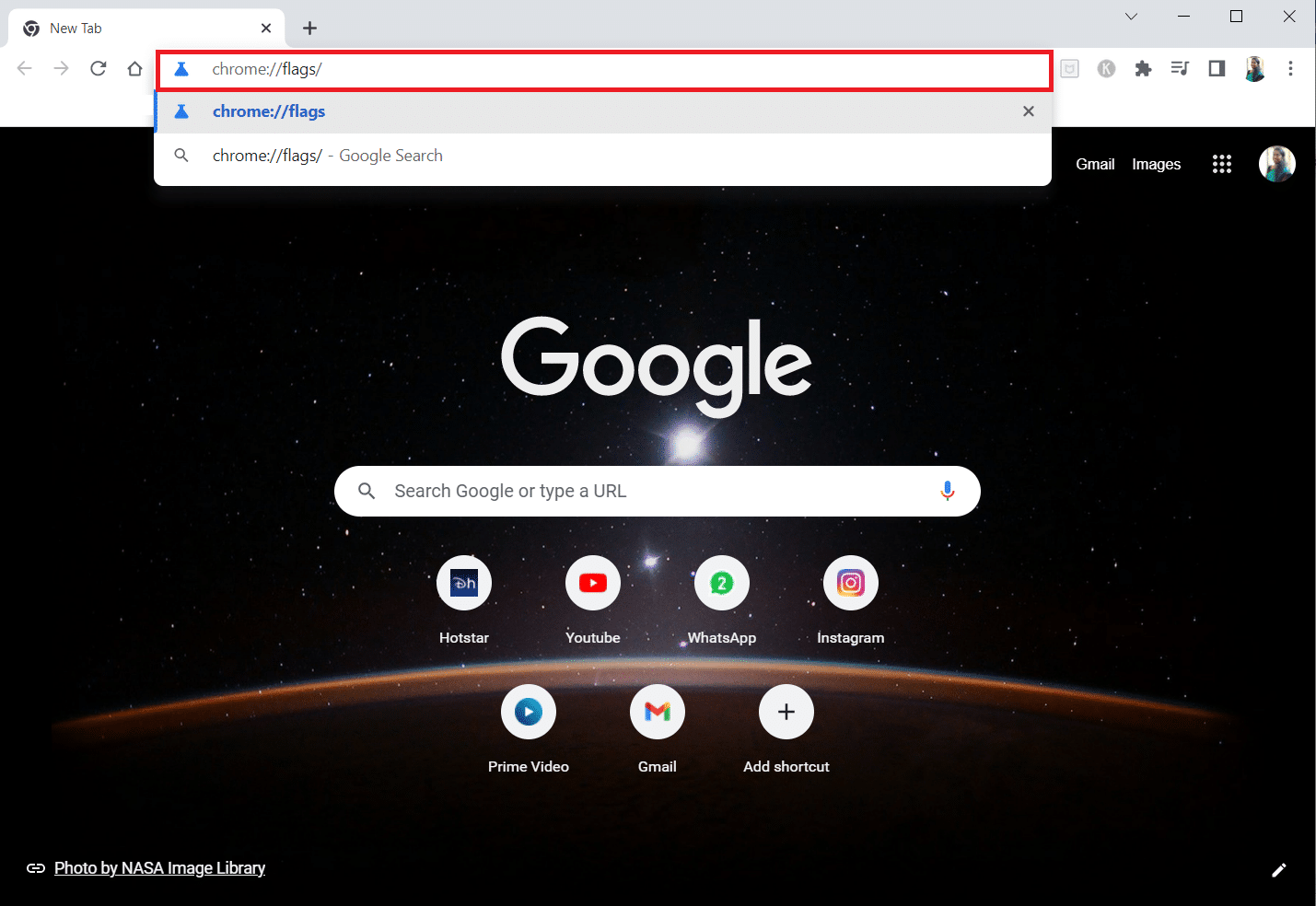
3. Faceți clic pe butonul „Reset all” pentru a reseta setările experimentale.
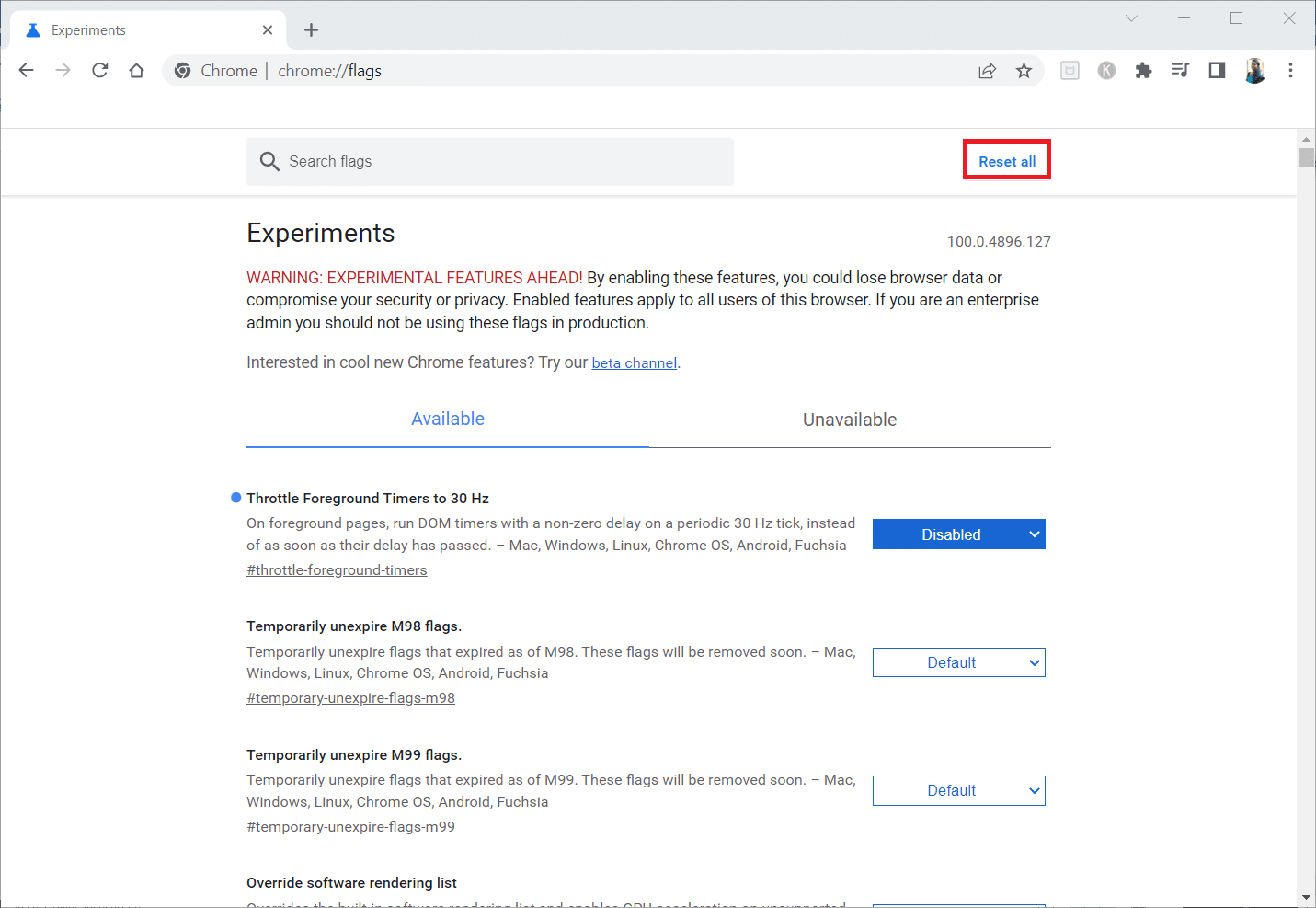
4. Faceți clic pe „Relansare” pentru a aplica modificările.
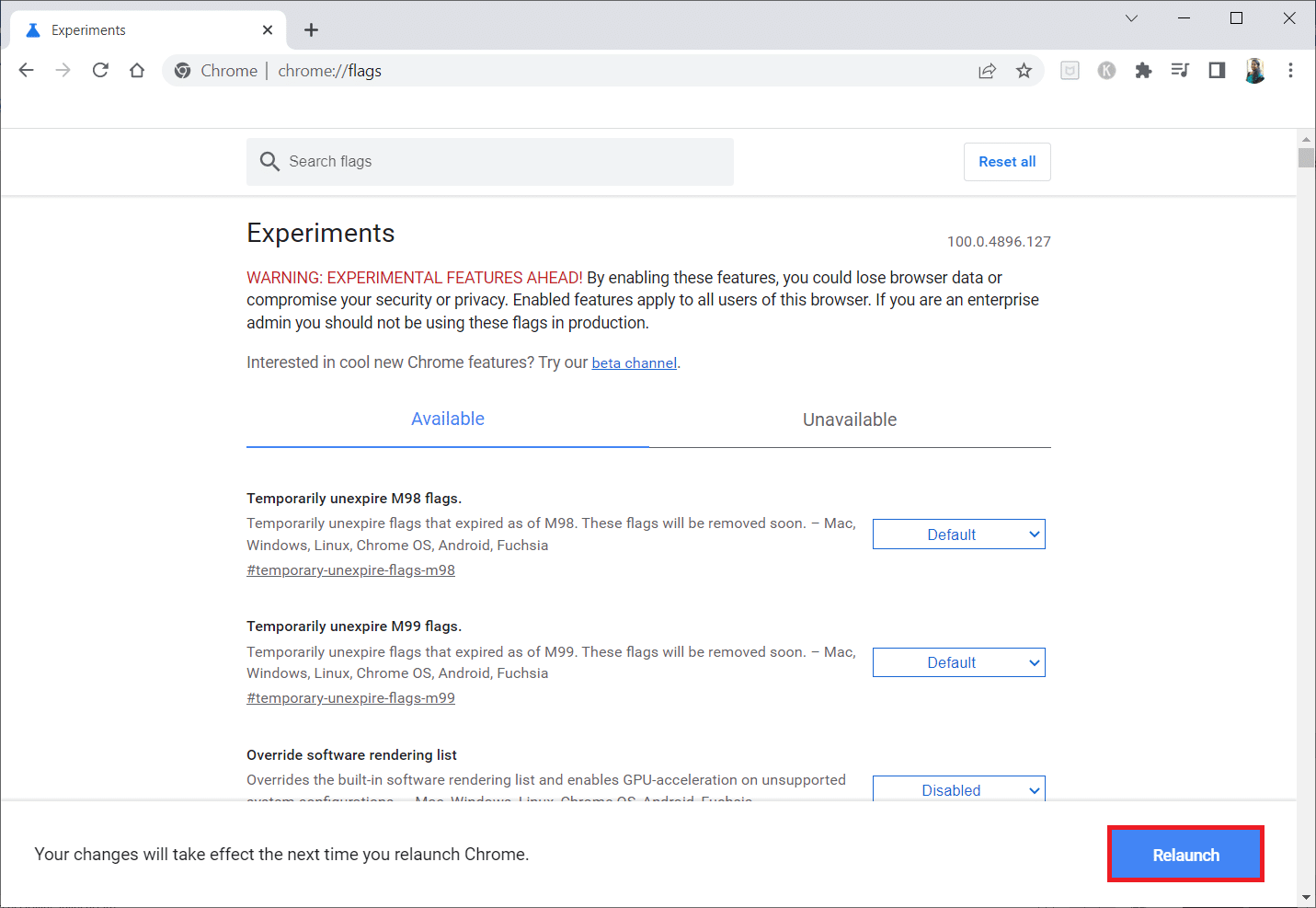
Metoda 8: Actualizarea componentelor Chrome
Componentele Chrome trebuie să fie actualizate pentru a asigura compatibilitatea cu plugin-urile și extensiile. Urmați acești pași pentru a actualiza componentele:
1. Lansați Google Chrome.
2. Introduceți `chrome://components/` în bara de adrese și apăsați Enter.
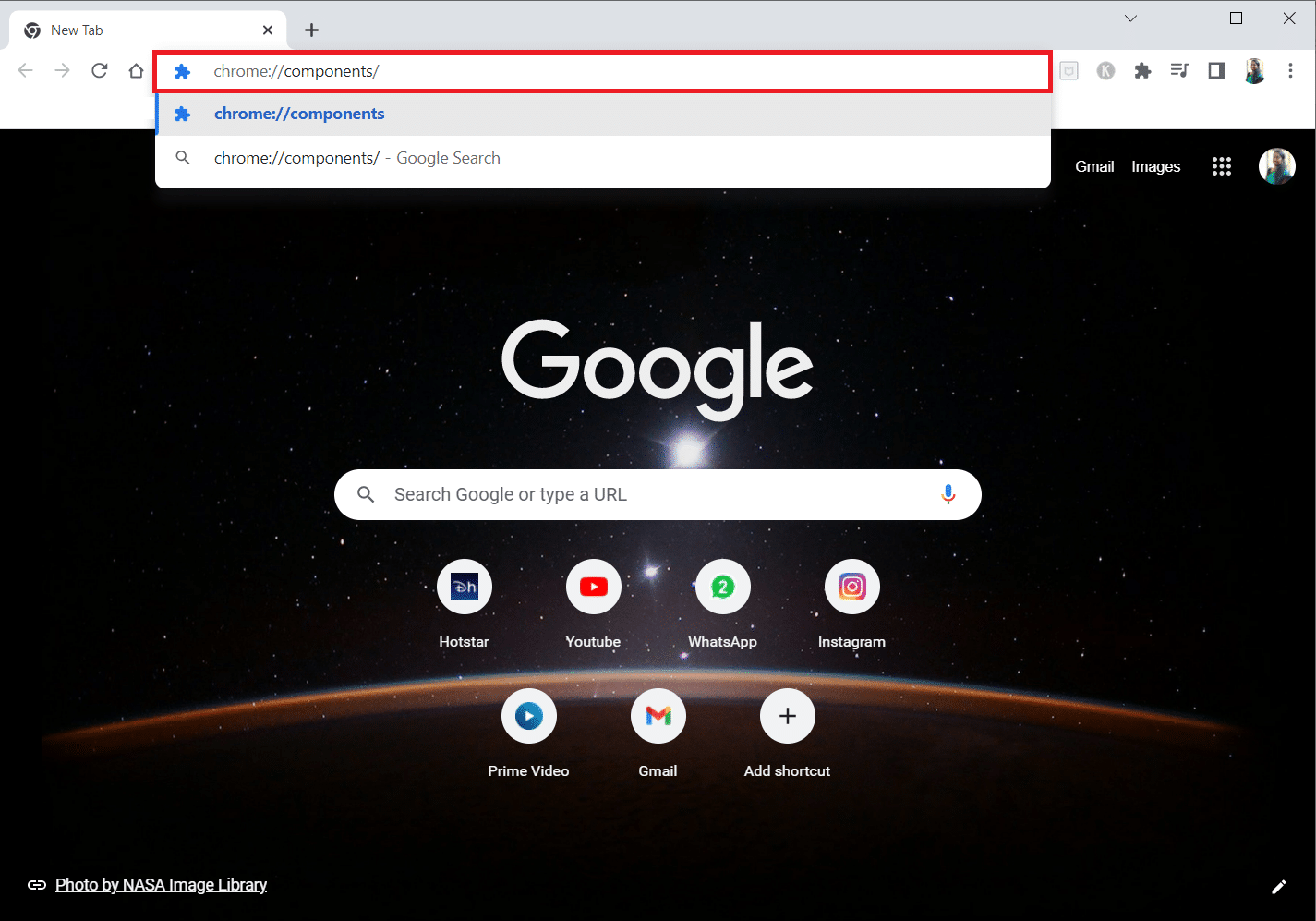
3A. Dacă o componentă este învechită, faceți clic pe „Verificați actualizarea” pentru fiecare componentă în parte.
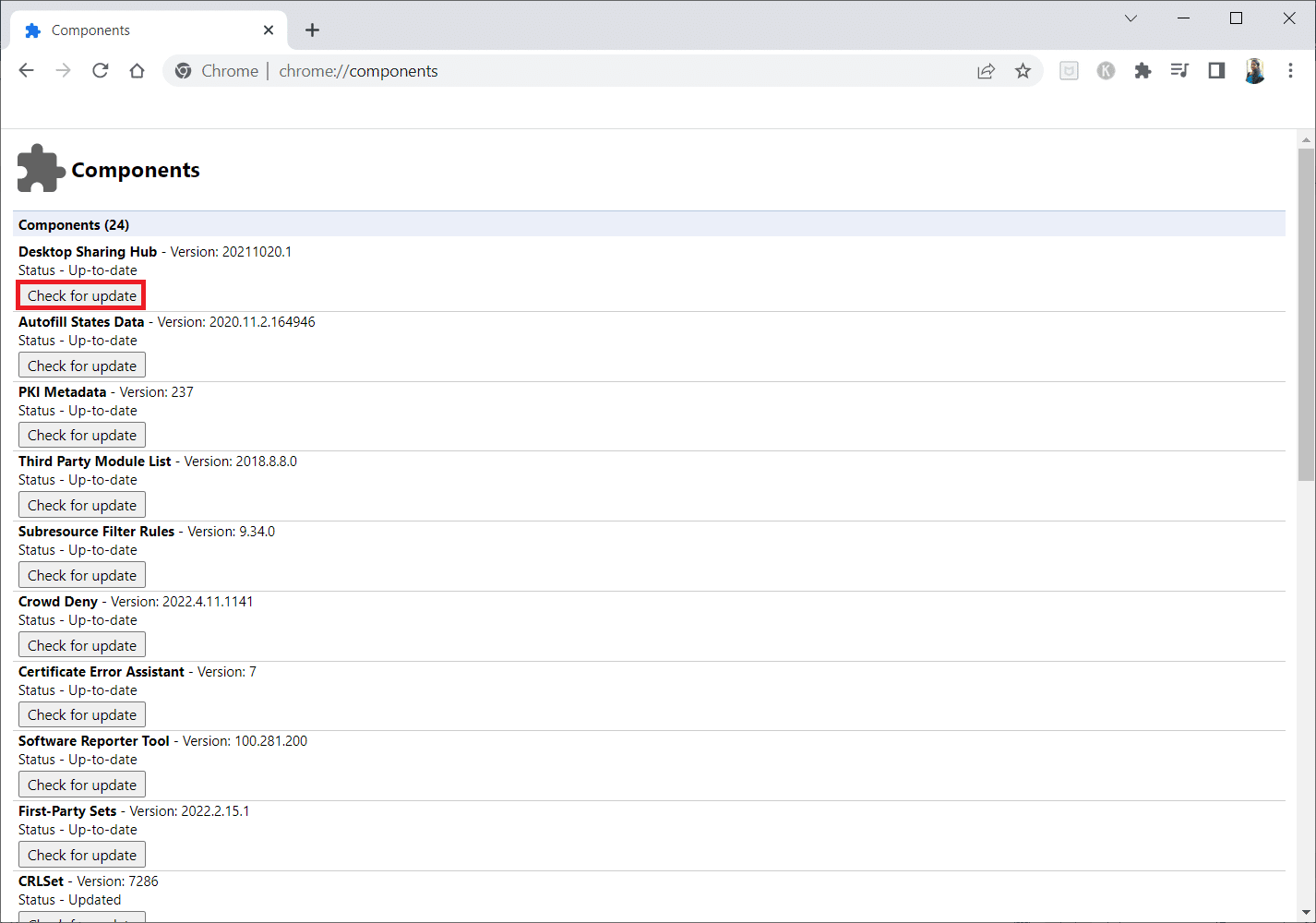
3B. Dacă o componentă este actualizată, va apărea mesajul „Actualizat”.
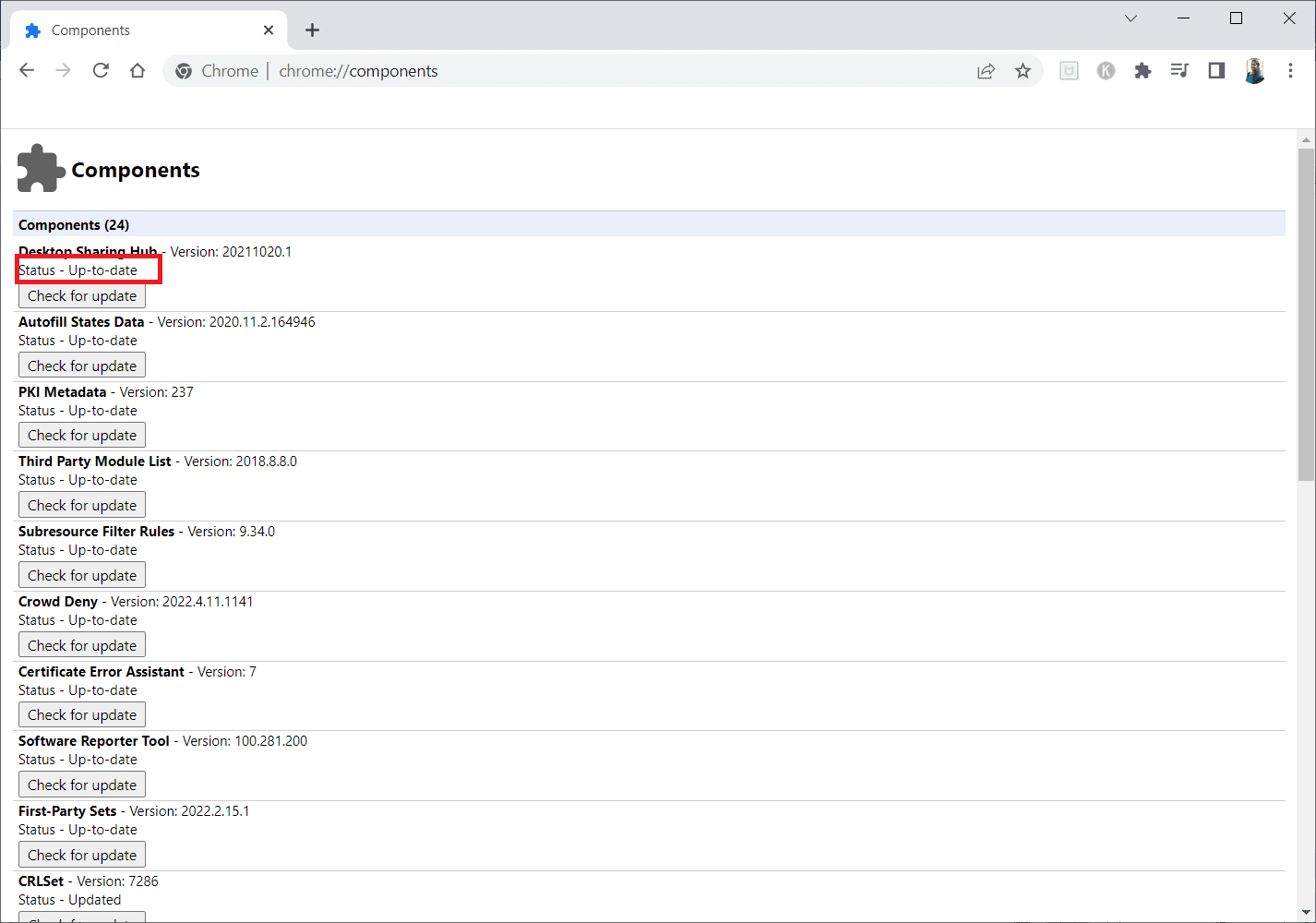
Metoda 9: Dezactivarea JavaScript
JavaScript este utilizat pentru a îmbunătăți experiența în Chrome, dar poate provoca interferențe cu plugin-urile sau extensiile. Consultați un articol dedicat pentru a afla cum să dezactivați JavaScript în Google Chrome.
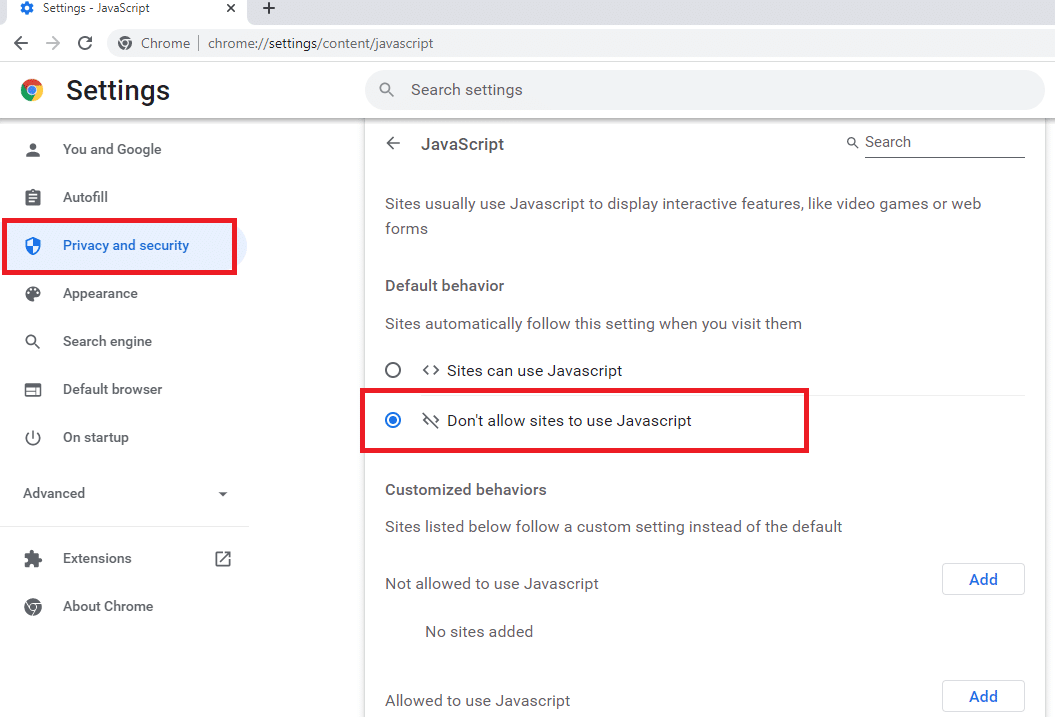
Metoda 10: Ștergerea folderelor aplicației Google Chrome
Fișierele cache ale aplicației Google Chrome pot cauza probleme cu funcționarea plugin-urilor. Ștergeți fișierele urmând pașii de mai jos:
1. Apăsați simultan tastele Windows + R pentru a deschide fereastra „Run”.
2. Introduceți `%localappdata%GoogleChromeUser Data` și faceți clic pe „OK”.
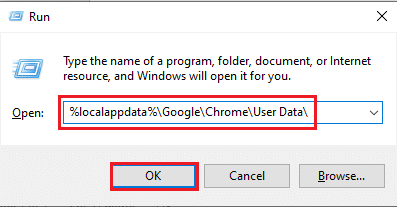
3. Selectați folderul „ShaderCache” și apăsați tasta „Delete” pentru a șterge fișierele cache.
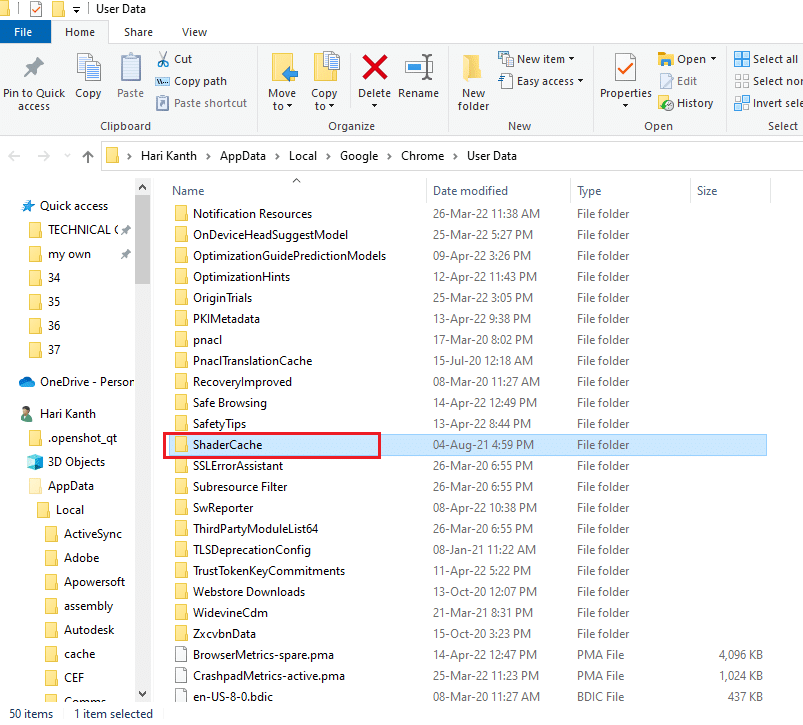
4. Ștergeți și folderul „PepperFlash”.
Metoda 11: Resetarea setărilor browserului
Resetarea browserului la setările implicite poate ajuta la rezolvarea problemelor. Pentru a reseta Google Chrome, urmați acești pași:
1. Lansați Google Chrome.
2. Faceți clic pe pictograma cu trei puncte verticale.
3. Selectați „Setări”.
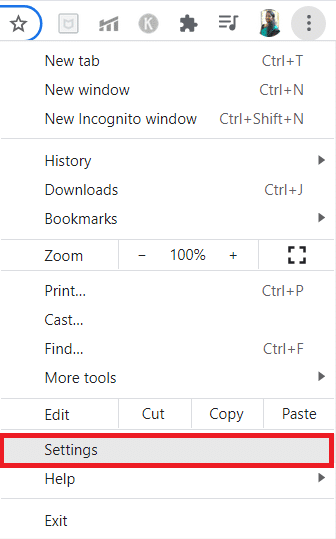
4. În panoul din stânga, faceți clic pe „Avansat”, apoi selectați „Restabiliți setările și curățați”.
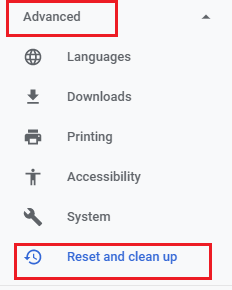
5. Faceți clic pe „Restabiliți setările la valorile implicite inițiale”.
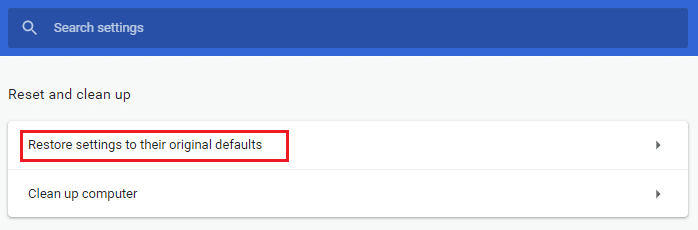
6. Confirmați acțiunea făcând clic pe „Resetare setări”.
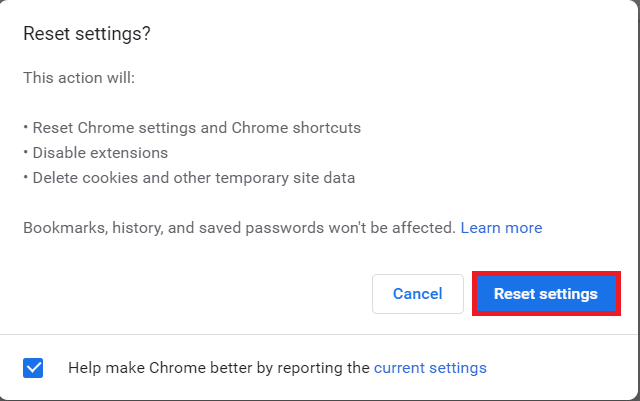
Metoda 12: Crearea unui nou profil de utilizator
Profilurile Chrome stochează marcajele, extensiile și alte setări. Un profil corupt poate cauza probleme. Încercați crearea unui nou profil de utilizator folosind una dintre metodele de mai jos:
Opțiunea I: Redenumirea folderului implicit
1. Apăsați tastele Windows + R pentru a deschide fereastra Run.
2. Introduceți `%localappdata%GoogleChromeUser Data` și faceți clic pe „OK”.
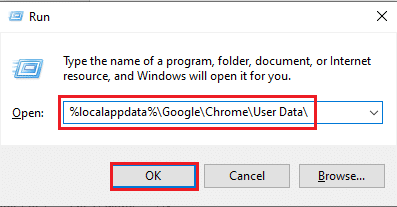
3. Faceți clic dreapta pe folderul „Default” și selectați „Redenumire”.
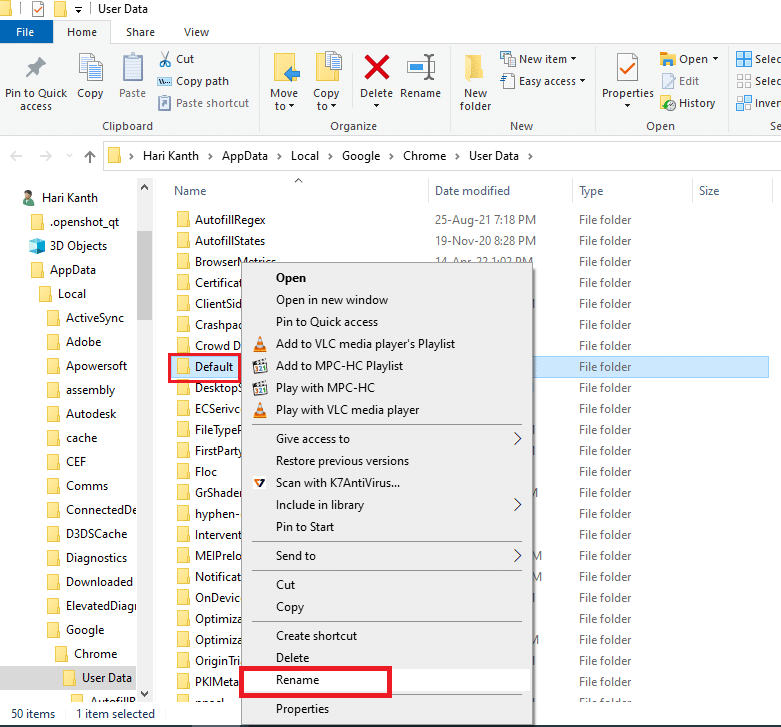
4. Redenumiți folderul în „Default-Bak” și apăsați Enter. Acest lucru va crea un nou profil de utilizator.
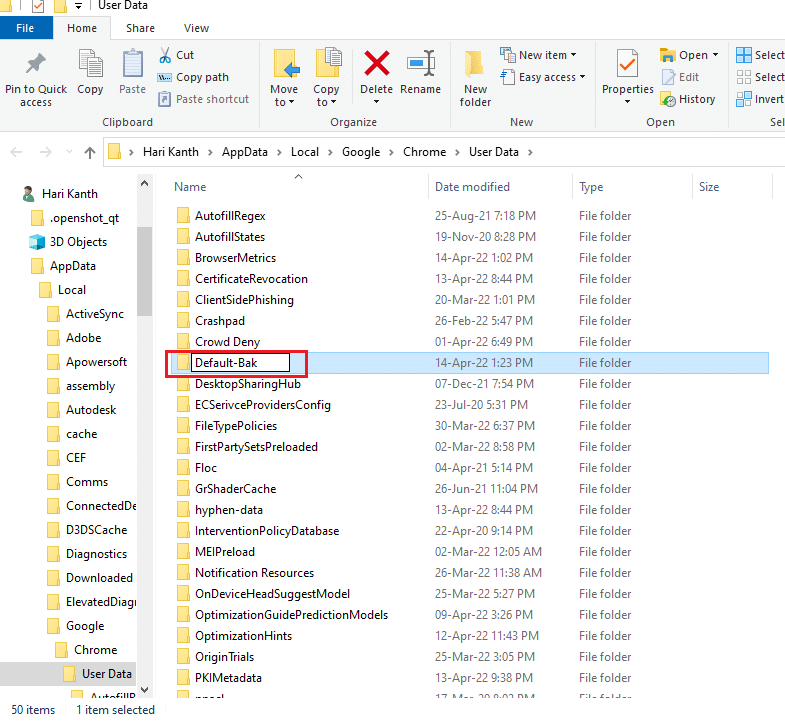
5. Lansați Google Chrome.
Opțiunea II: Crearea unui profil nou în Chrome
Pentru a crea un nou profil, urmați acești pași:
1. Deschideți browserul Google Chrome.
2. Faceți clic pe imaginea de profil.
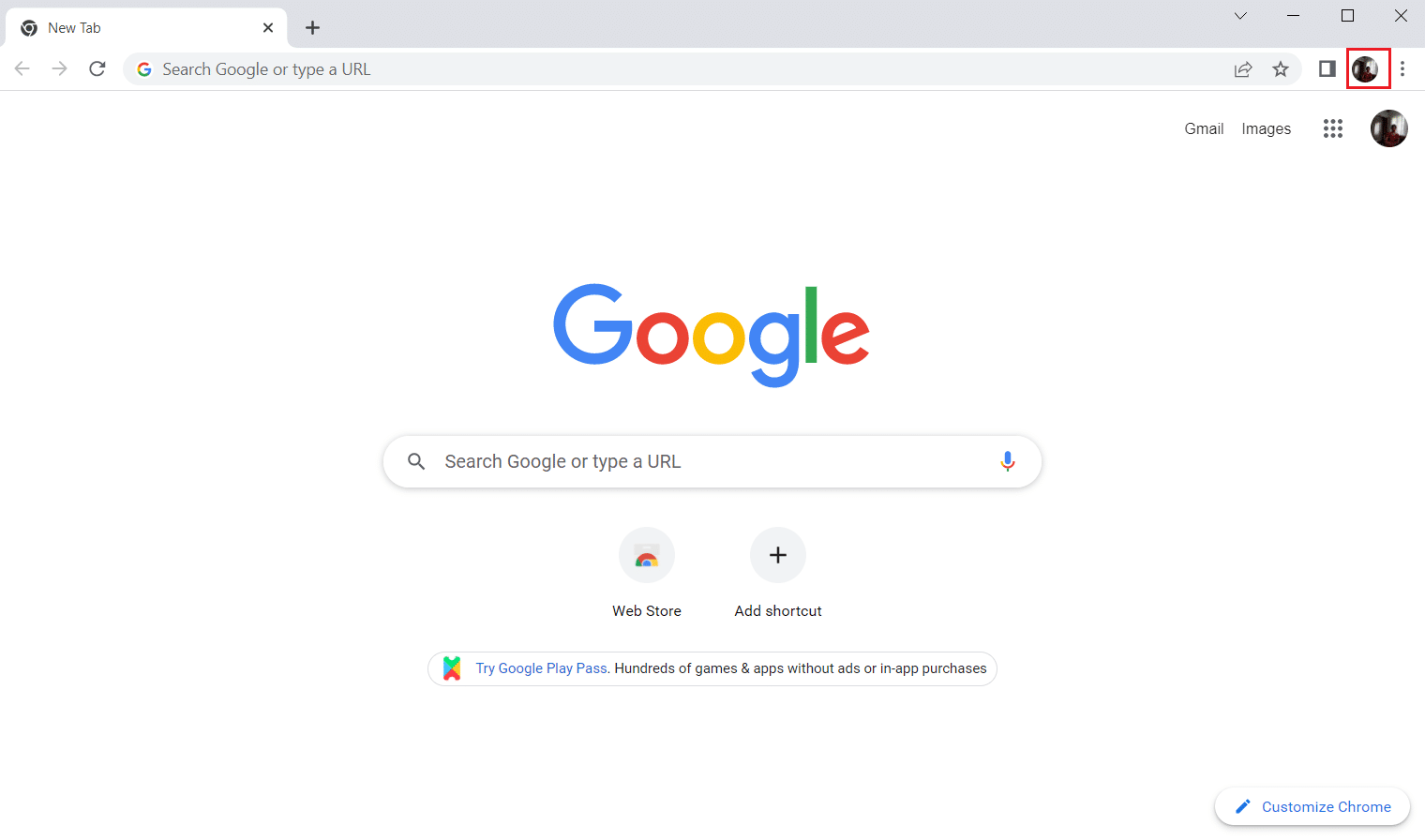
3. Selectați opțiunea „Adaugă” pentru a crea un profil nou.
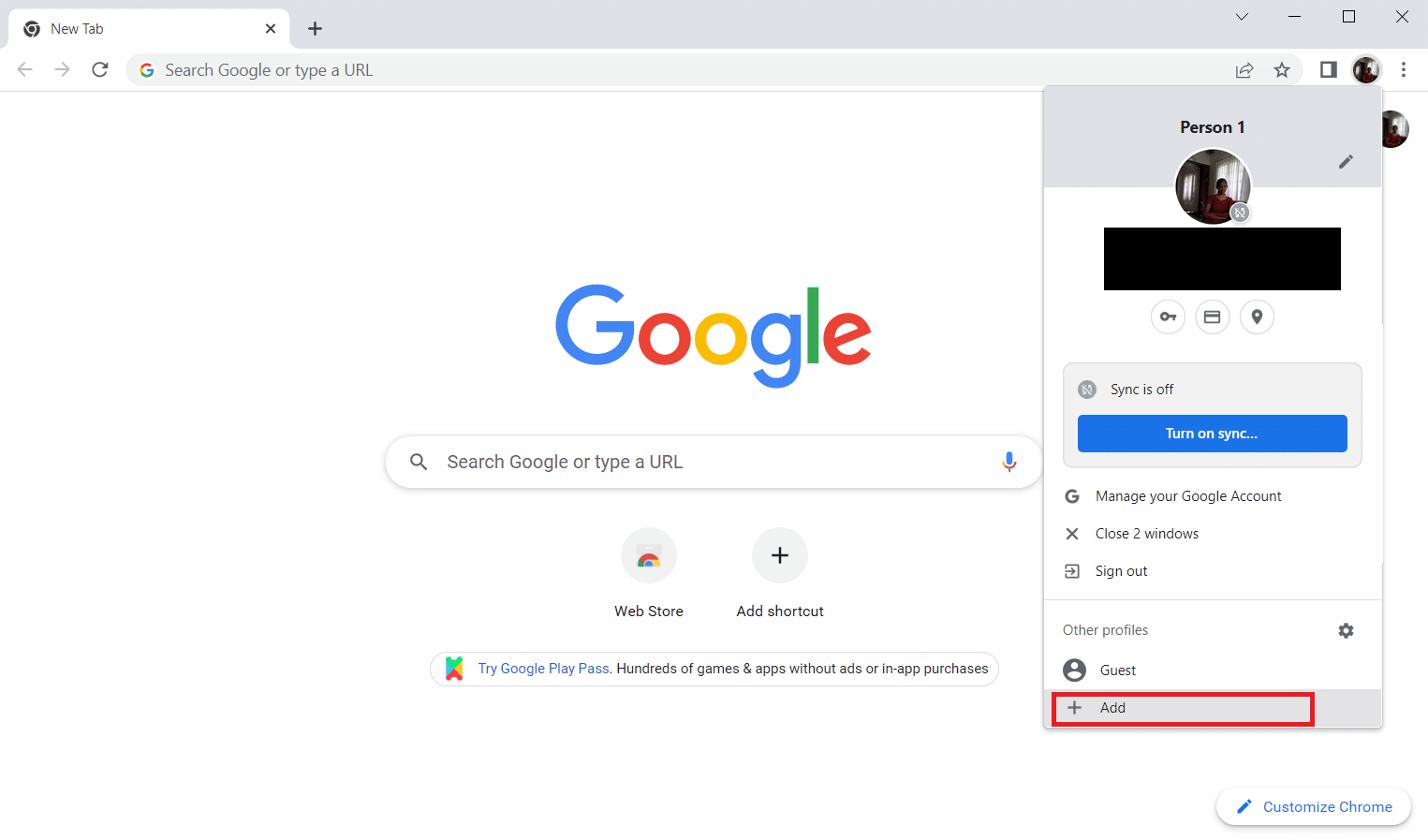
4. Faceți clic pe „Continuare fără cont”.
Notă: Faceți clic pe „Conectare” pentru a vă conecta utilizând contul Gmail.
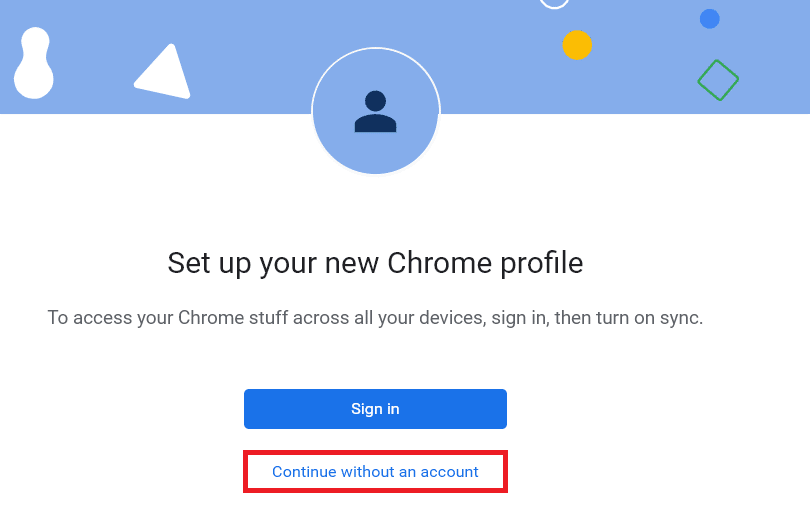
5. Personalizați noul profil cu numele, fotografia și culoarea dorită.
6. Faceți clic pe „Terminat”.
Notă: Dacă nu doriți o comandă rapidă pe desktop, debifați opțiunea „Creare o comandă rapidă pe desktop pentru acest utilizator”.
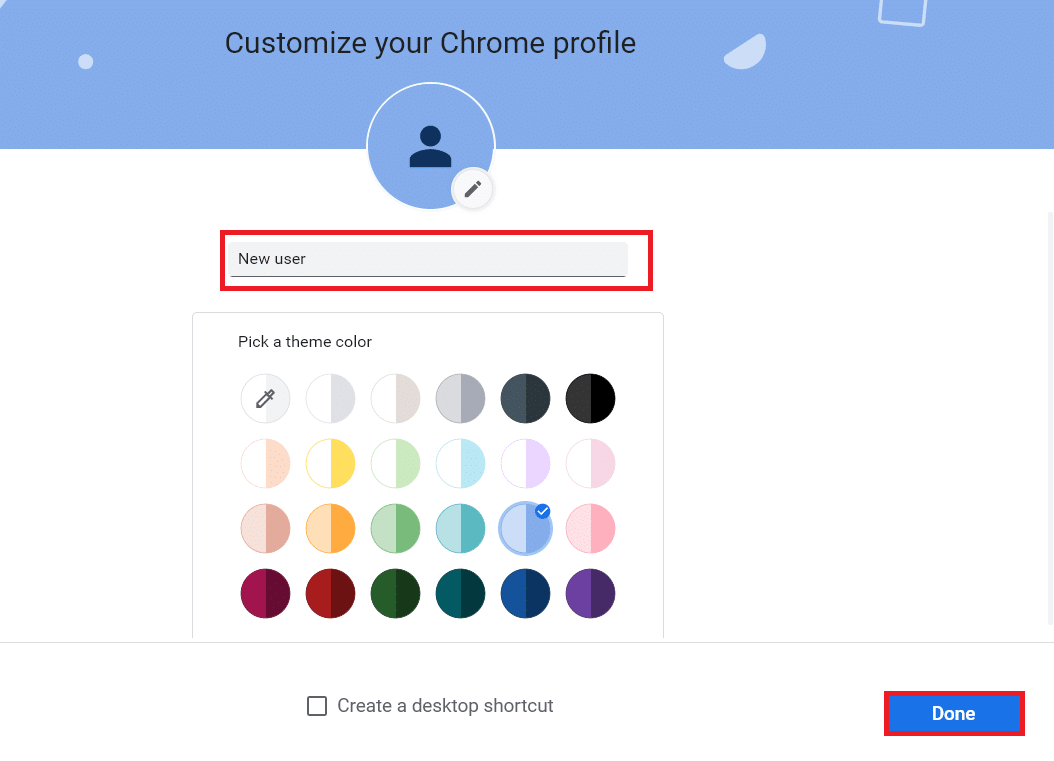
7. Lansați întâlnirea Google cu noul profil și verificați dacă funcționează extensia.
Metoda 13: Actualizarea sistemului de operare Windows
Actualizarea Windows poate remedia erorile și problemele sistemului, inclusiv cele care afectează plugin-urile. Microsoft lansează actualizări frecvente pentru a corecta aceste probleme. Asigurați-vă că utilizați cea mai recentă versiune a sistemului Windows și consultați ghidul „Cum să descărcați și să instalați ultima actualizare Windows 10” pentru a instala actualizările disponibile.
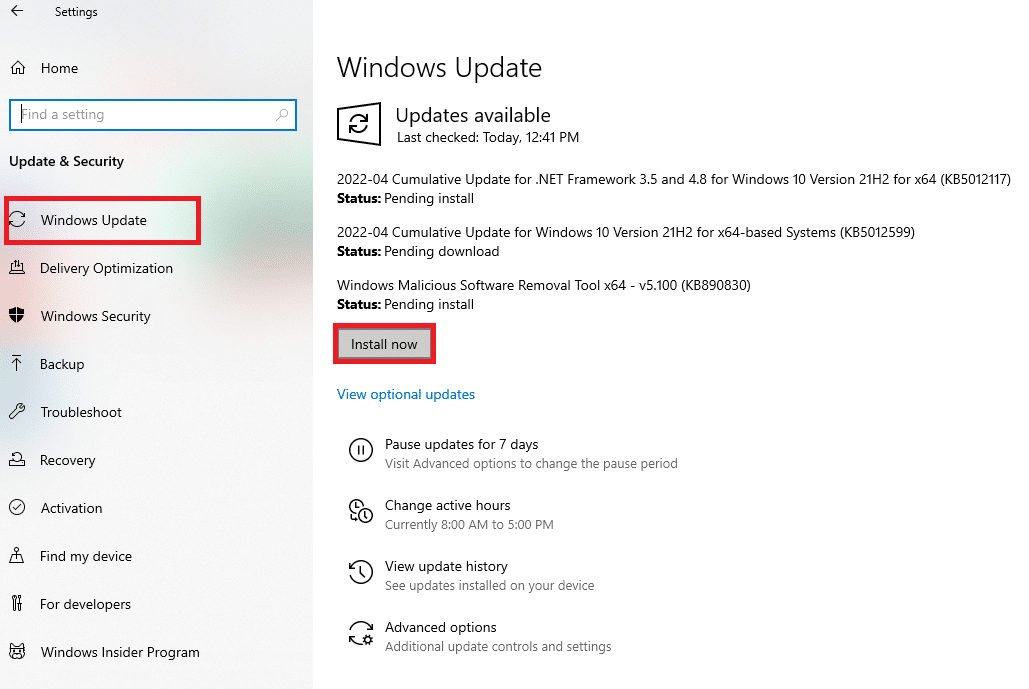
Metoda 14: Executarea scanărilor SFC și DISM
Fișierele malware pot împiedica funcționarea corectă a plugin-urilor și extensiilor Chrome. Pentru a verifica existența fișierelor malware, rulați scanările SFC și DISM.
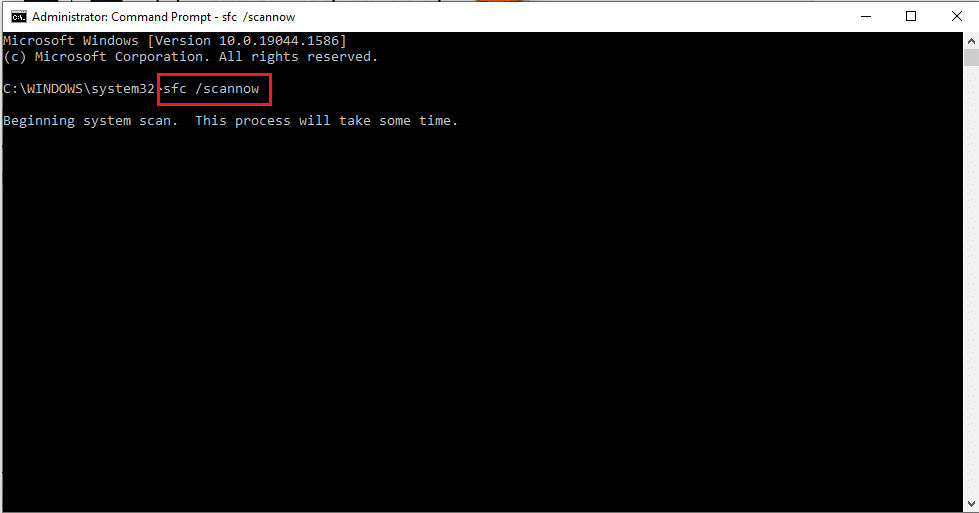
***
Sperăm că acest articol v-a fost de folos și că ați reușit să remediați problema plugin-urilor Chrome care nu funcționează pe Windows 10. Dacă acest articol, centrat pe subiectul plugin-urilor, v-a ajutat, vă rugăm să ne transmiteți sugestiile sau întrebările dumneavoastră în secțiunea de comentarii de mai jos. De asemenea, ne-ar plăcea să știm ce ați dori să învățați în continuare.